Vēlaties maksimāli izmantot YouTube pavadīto laiku? Tad turpmāk minētie ieteikumi ir tieši tas, kas jums noderēs. Šeit ir deviņi noderīgi padomi, kas palīdzēs uzlabot jūsu YouTube pieredzi. No atskaņošanas sarakstu pārvaldīšanas līdz GIF attēlu izveidei - šos trikus ir viegli īstenot, un tie var ietaupīt daudz laika. Sāksim tūlīt!
Galvenie secinājumi
- Lai ietaupītu laiku, varat pielāgot videoklipu atskaņošanas ātrumu.
- Lai atskaņotu videoklipus cilpā, noklikšķiniet ar peles labo pogu.
- Kopīgojiet videoklipus no konkrēta laika punkta.
- Pievienojiet videoklipus sarakstam "Skatīties vēlāk", ja vēlāk jums nav laika.
- Viegli izveidojiet GIF failus no YouTube videoklipiem.
- Izmantojiet noderīgus Google Chrome papildinājumus, lai uzlabotu skatīšanās pieredzi.
- Fona režīmā atskaņojiet mūziku, kamēr izmantojat mobilo tālruni.
- Izmantojiet ērtus tastatūras īsceļus ātrākai navigācijai.
Soli pa solim
1. uzlauzums: Pielāgojiet atskaņošanas ātrumu
Kā noteiktā laikā noskatīties vairāk YouTube videoklipu? Tas ir iespējams ar vienkāršu triku. Dodieties uz YouTube videoklipu un noklikšķiniet uz zobrata ikonas atskaņotāja apakšējā labajā pusē. Tur varat pielāgot atskaņošanas ātrumu. Ieteicamais ātrums ir 1,25 vai 1,5, lai saturu varētu patērēt ātrāk, daudz nepalaižot garām. Neuztraucieties, jūs sapratīsiet visu, kas tiek teikts, pat ja atskaņosiet to ātri.
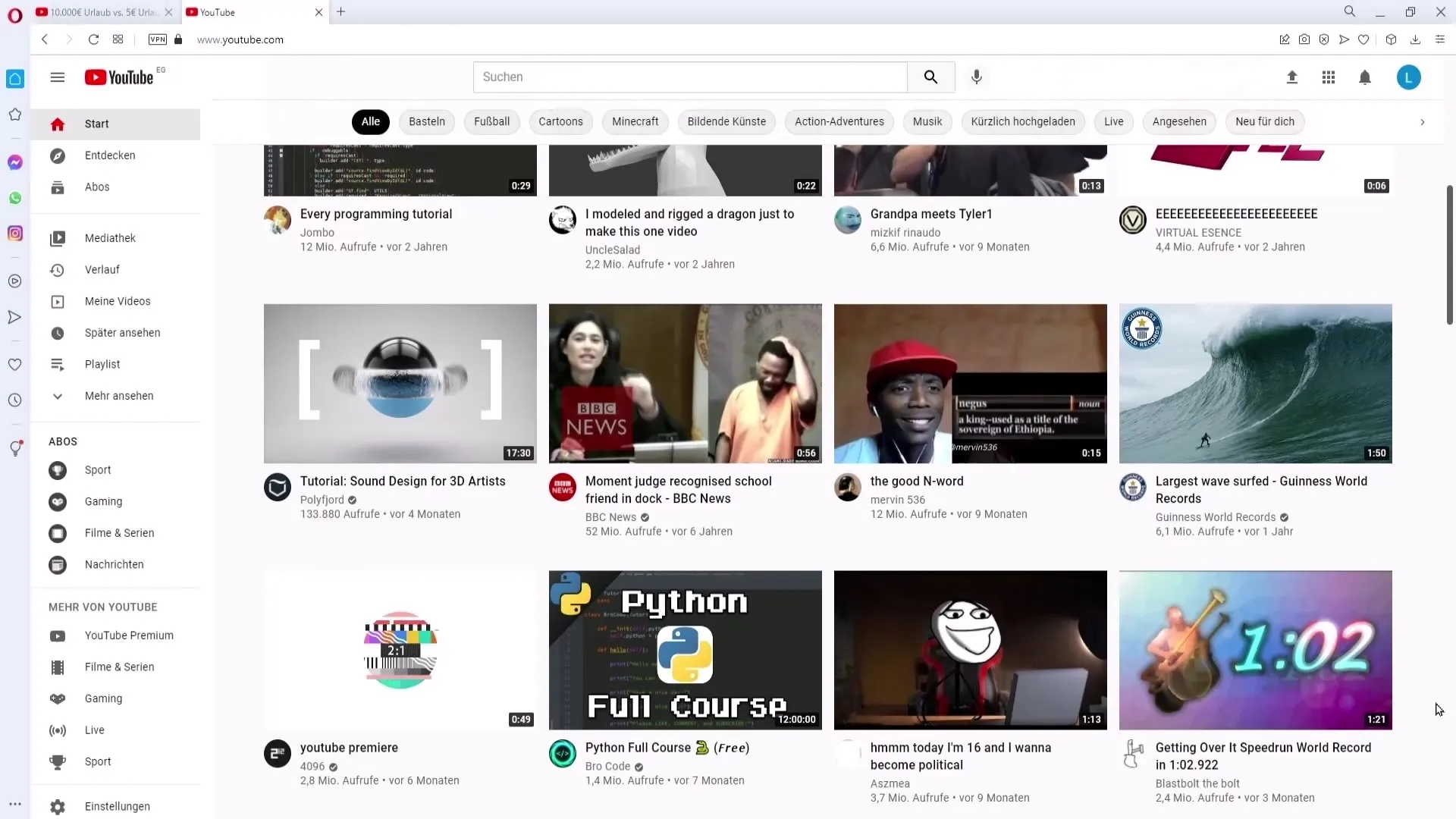
2. uzlauzums: atskaņojiet videoklipus cilpā
Vai vēlaties atkārtoti atskaņot kādu videoklipu, iespējams, iecienītu dziesmu? Vienkāršs klikšķis ar peles labo pogu uz videoklipa atver konteksta izvēlni, kurā varat izvēlēties opciju "Atkārtot". Pēc šīs darbības video tiks atskaņots bezgalīgā cilpā.
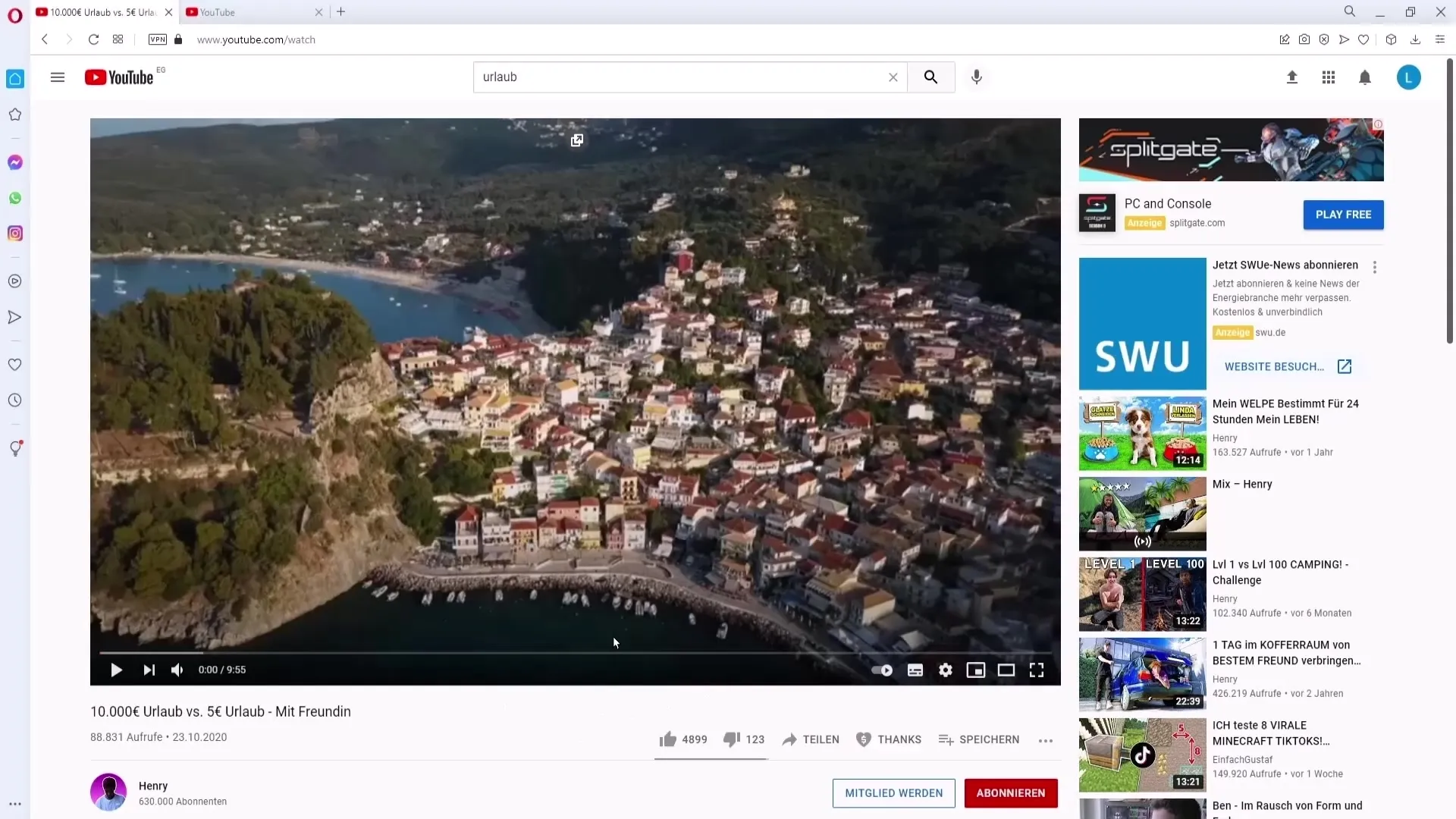
Uzlauziet 3. uzlauzumu: kopīgojiet videoklipus no konkrēta brīža
Ja vēlaties kopīgot videoklipu, kas sākas konkrētā brīdī, rīkojieties šādi: Noklikšķiniet uz "Kopīgot" zem videoklipa. Atzīmējiet izvēles rūtiņu "Sākt no" un ievadiet vēlamo laiku, piemēram, vienu minūti. Tad kopīgotā saite sāksies tieši norādītajā laikā.
Hak 4: Pievienojiet videoklipus sarakstam "Skatīties vēlāk".
Ja jums šobrīd nav laika skatīties kādu aizraujošu videoklipu, varat to pievienot sarakstam "Skatīties vēlāk". Noklikšķiniet uz videoklipa, pēc tam uz pulksteņa simbola lapas augšpusē, lai pievienotu to sarakstam. Varat arī saglabāt pašreizējos videoklipus, lai tos varētu atskaņot vēlāk. Atskaņošanas sarakstu "Skatīties vēlāk" var atrast izvēlnē.
Uzlauzt 5: GIF failu veidošana no videoklipiem
Vēlaties izveidot GIF no YouTube videoklipa? Tas ir vienkārši: ierakstiet "gif" pirms videoklipa URL un nospiediet taustiņu Enter. Tādējādi tiks atvērts GIF veidotājs, kuru varat izmantot, lai izveidotu ainu no videoklipa. Izvēlieties sākuma un beigu laiku laika joslā un noklikšķiniet uz "Izveidot GIF", lai izveidotu savu GIF.
6. uzlauzums: Google Chrome papildinājums "Floating V YouTube"
Ja jums nav otra monitora, bet jūs tomēr vēlaties veikt vairākus uzdevumus, Google Chrome papildinājums "Floating V YouTube" ir ideāli piemērots tieši jums. Meklējiet Google "Floating V YouTube", lejupielādējiet paplašinājumu un atveriet vēlamo videoklipu. Nokopējiet saiti uz videoklipu un ielīmējiet to programmā. Tas ļaus skatīties videoklipu peldošā logā līdzās citām lietojumprogrammām. Ja vēlaties logu aizvērt, vienkārši noklikšķiniet uz krustiņa augšpusē.
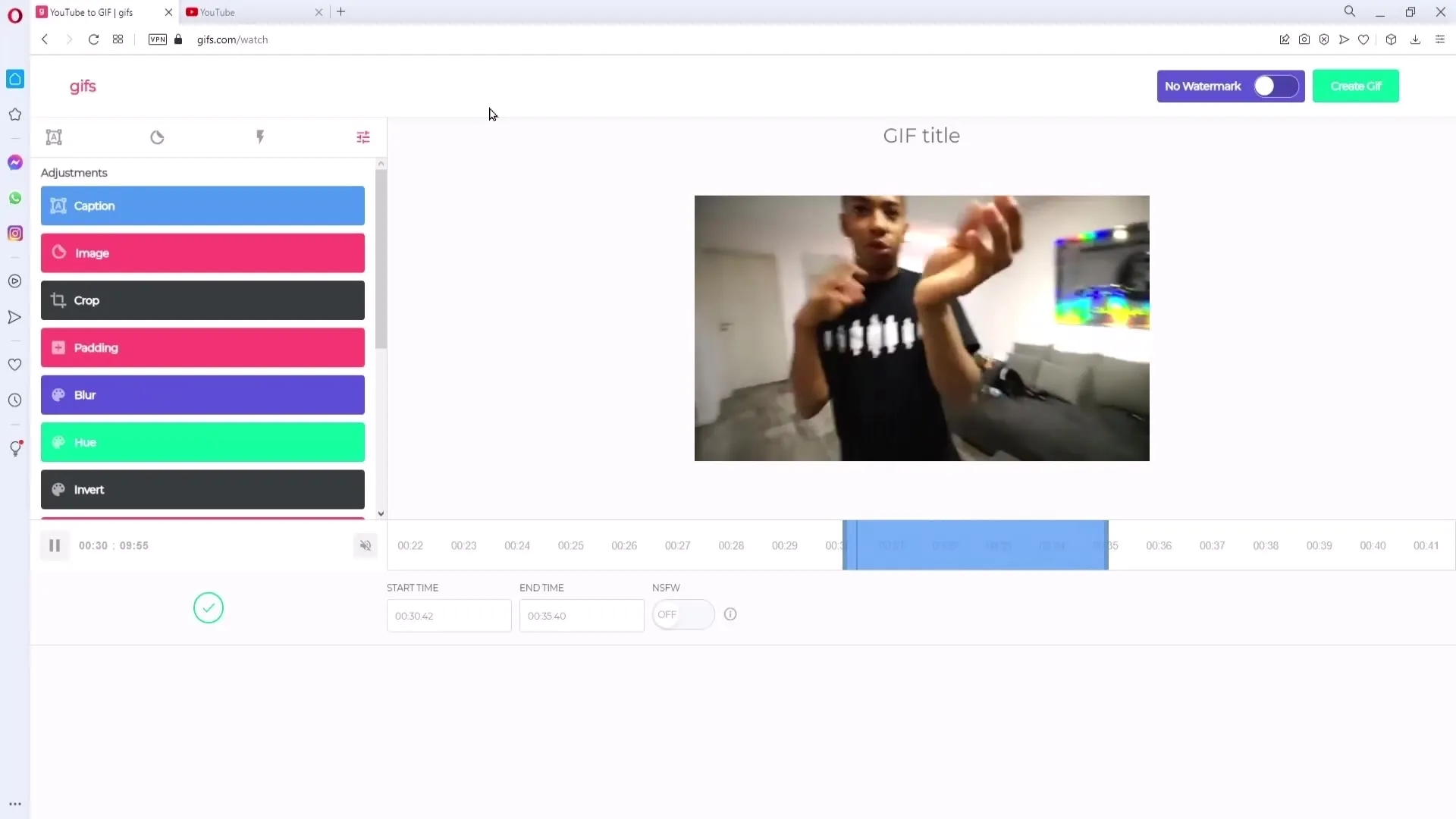
7. uzlauzums: atskaņojiet fona mūziku savā mobilajā tālrunī
Ja vēlaties vienlaikus izmantot WhatsApp vai citas lietotnes savā mobilajā tālrunī, atveriet Google Chrome (vai Opera) un dodieties uz youtube.com. Pārliecinieties, ka beigās pievienojat ".com". Pēc tam pārlūkprogrammā aktivizējiet darbvirsmas skatu. Izvēlieties videoklipu un nospiediet sākuma pogu. Videoklips tiks apturēts, bet pēc tam statusa joslā varēsiet viegli piekļūt atskaņošanas pogai un turpināt klausīties.
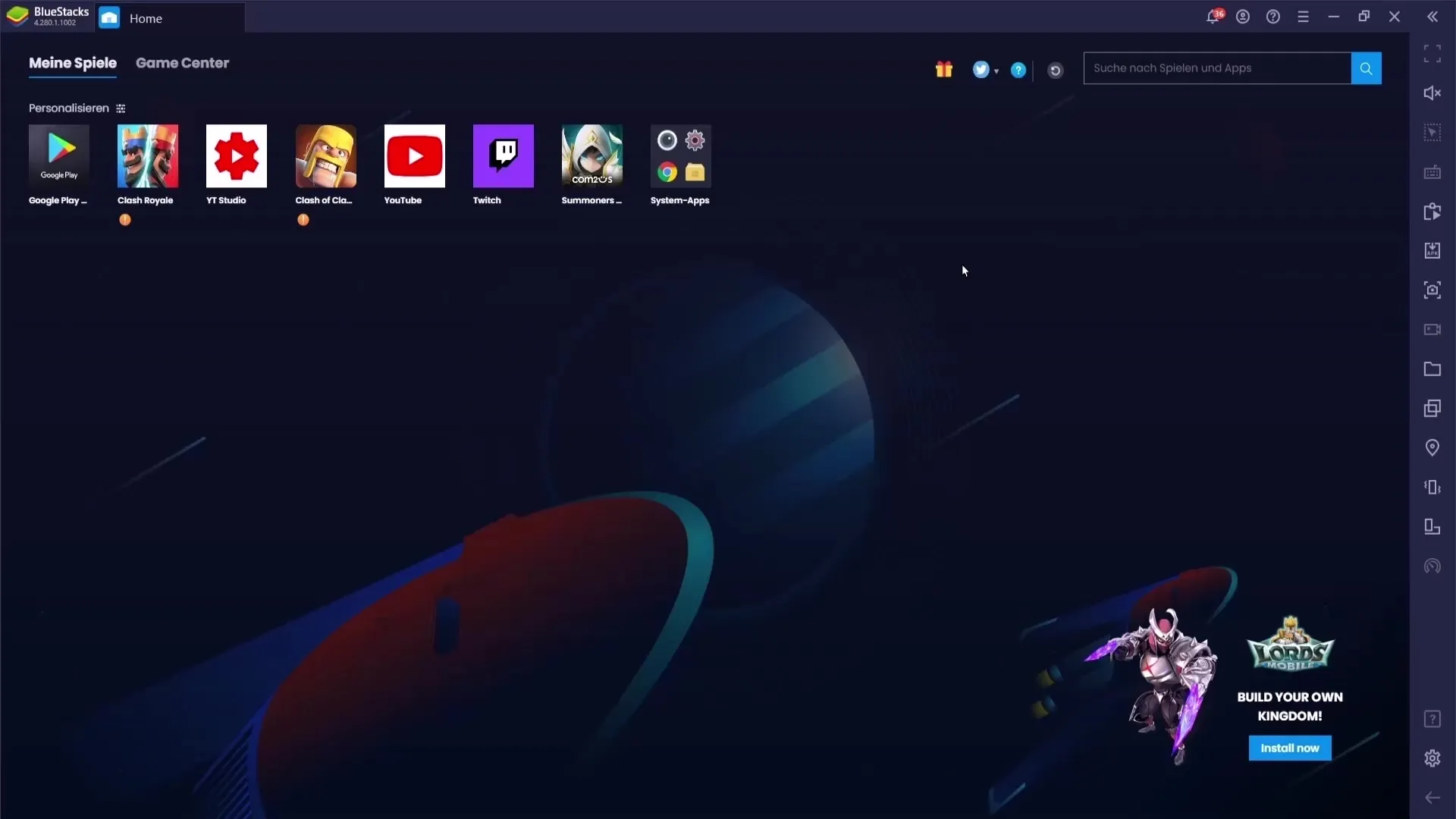
8. uzlauzums: Izmantojiet noderīgus tastatūras īsceļus
Vēl viens uzlauzums, no kura nevajadzētu atteikties, ir noderīgi īsceļu taustiņi. Nospiediet "J", lai atgrieztos 10 sekundes atpakaļ, un "L", lai pārietu 10 sekundes uz priekšu. Varat arī apturēt un atkārtoti atskaņot videoklipu, izmantojot atstarpes taustiņu vai taustiņu "K".
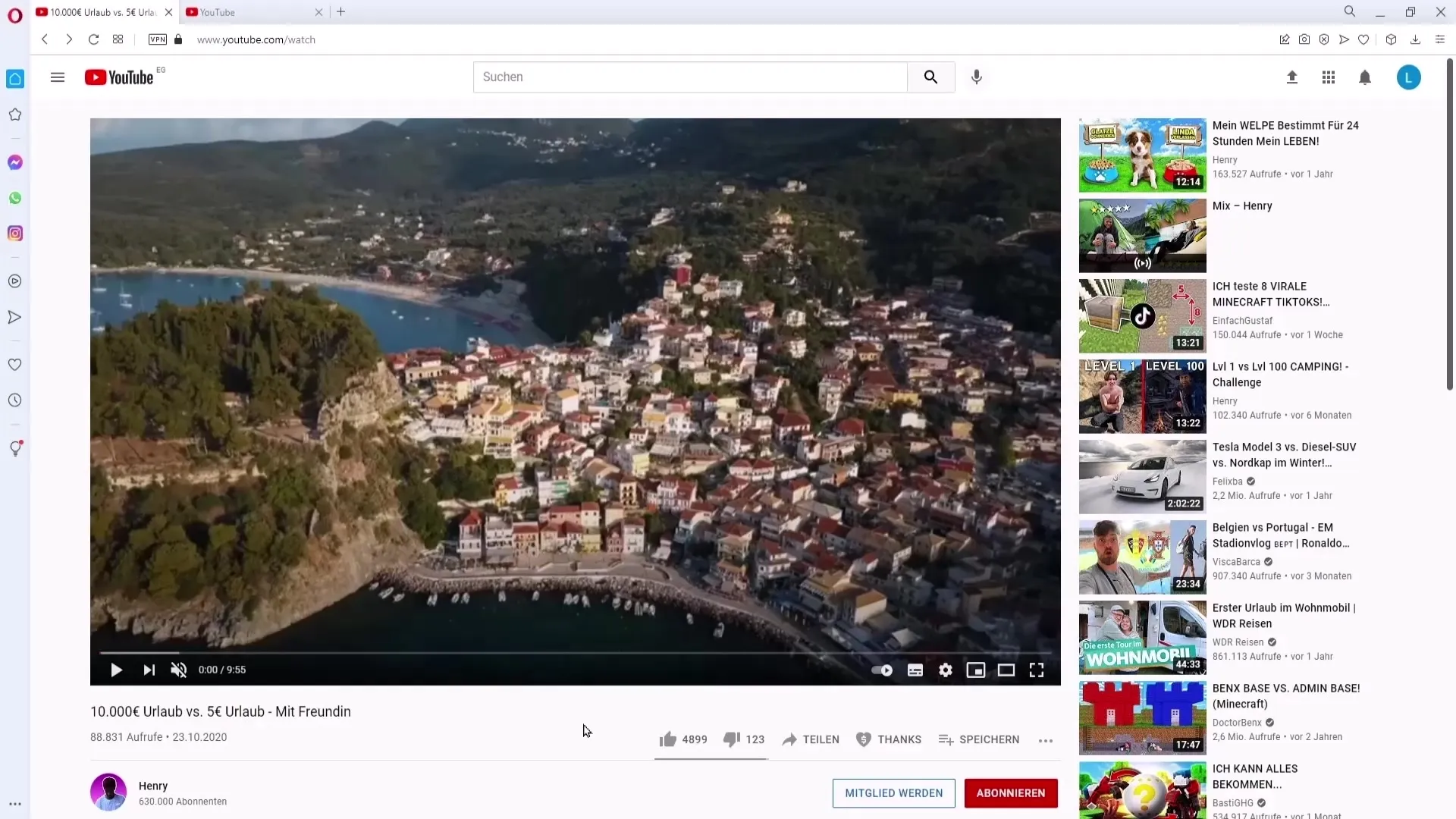
Uzlauziet 9. taustiņu: video fragmentiem izmantojiet taustiņus no 1 līdz 9.
Īpaši izklaidējošs triks ir nospiest pogas no 1 līdz 9 un, skatoties videoklipu, turēt nospiestu vienu no šīm pogām. Šādā veidā dažādos videoklipa laikos parādās smieklīgas ainas. Tas var palīdzēt ātri atrast labākos momentus.
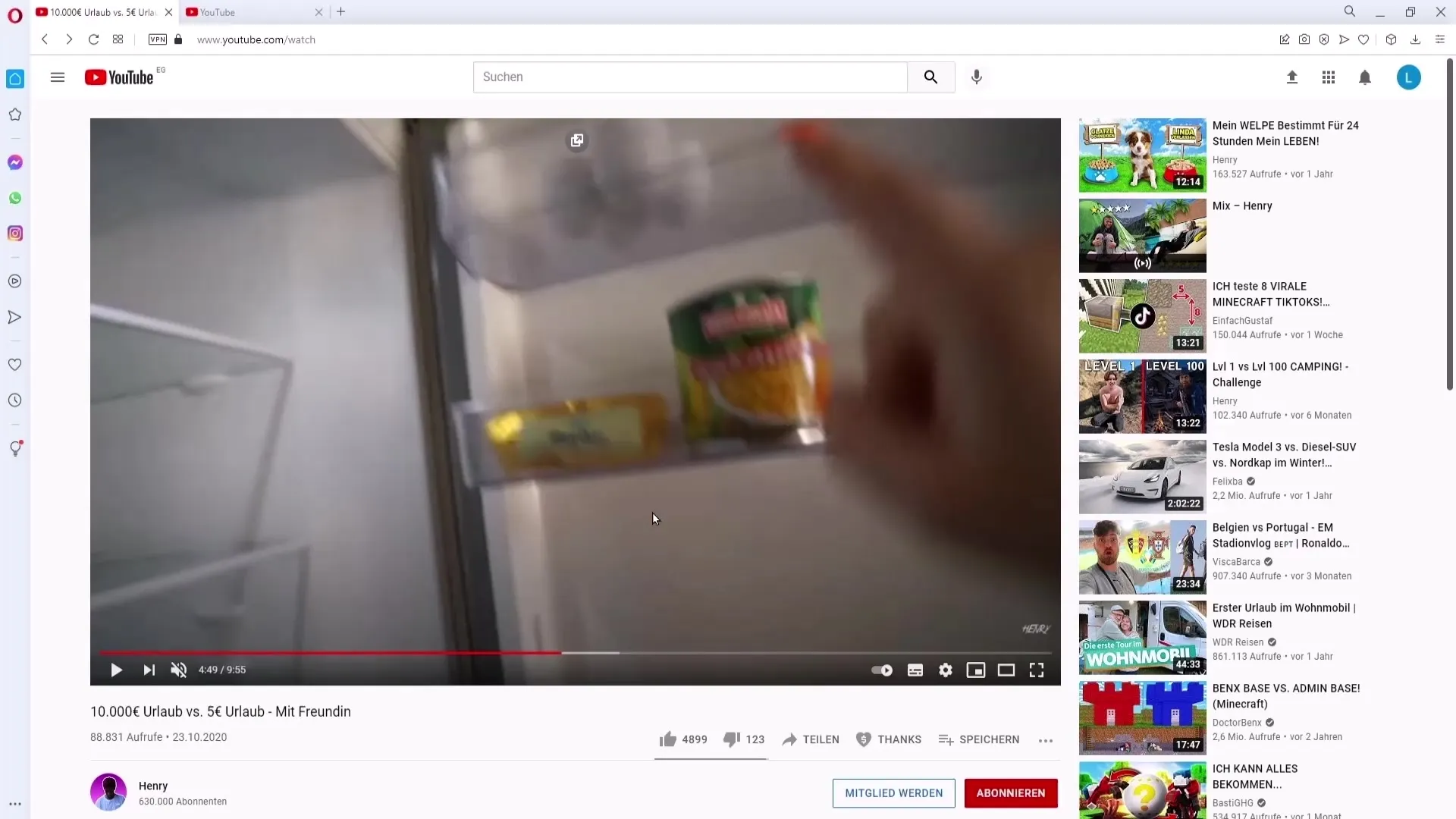
Kopsavilkums
YouTube piedāvā daudz veidu, kā optimizēt savu pieredzi. Izmantojot piedāvātos hakerus, varat ietaupīt laiku, labāk organizēt saturu un pat izveidot radošus GIF failus. Eksperimentējiet ar dažādiem padomiem un noskaidrojiet, kas jums darbojas visefektīvāk.
Biežāk uzdotie jautājumi
Kas ir YouTube hacks? YouTube hacks ir parocīgi triki, kas palīdz labāk izmantot laiku, ko pavadāt YouTube, un efektīvāk izmantot šo platformu.
Kā es varu mainīt video atskaņošanas ātrumu?Noklikšķiniet uz zobrata ikonas video atskaņotājā un izvēlieties vēlamo atskaņošanas ātrumu.
Kā atskaņot videoklipu cilpā? Noklikšķiniet ar peles labo pogu uz videoklipa un konteksta izvēlnē izvēlieties opciju "Atkārtot".
Kas ir saraksts "Skatīties vēlāk"?Saraksts "Skatīties vēlāk" ir funkcija, kas ļauj saglabāt videoklipus, kurus vēlaties skatīties vēlāk.
Kā izveidot GIF no YouTube videoklipa? Ierakstiet "gif" pirms YouTube URL, lai nokļūtu GIF veidošanas programmā, kur varat izvēlēties ainu no videoklipa un izveidot GIF.


